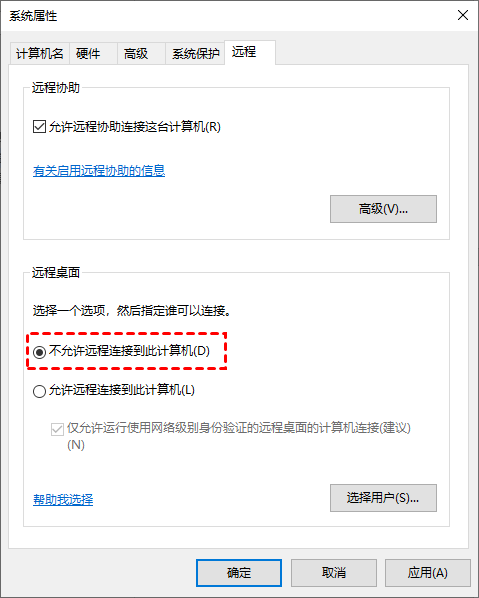如何查看电脑是否被远程控制?
本教程主要介绍如何查看电脑是否被远程控制,如果您担心Windows远程桌面的安全性,您可以在本文找到解决方法。
判断自己的电脑是否被远程控制
“有时我需要使用远程桌面远程控制我办公室电脑办公,或者让我的朋友或技术人员远程控制我的电脑以解决计算机相关的问题。我想知道远程桌面是否可以在未经许可的情况下控制我的电脑,如果可以,那么如何查看电脑是否被远程控制?”
如何查看我的电脑是否被远程控制?
Windows内置的远程桌面已被许多用户广泛使用,部分用户可能有一些顾虑,担心远程桌面是否安全,例如:远程桌面是否可以远程控制电脑不需要对方同意,不知道怎么查看电脑是否被远程控制。
不过您无需担心,您可以很简单的就判断出是否有人远程控制您的电脑。因为使用远程桌面控制别人的电脑时,对方的电脑屏幕将被锁定,这意味着别人一般是无法在您不知道的情况下远程控制您的电脑。
所以,要查看电脑是否被远程控制,您只需检查自己的电脑屏幕是否被锁定就行。如果您不想任何人远程控制的电脑,您可以禁用远程桌面功能,在需要使用时再启用远程桌面。以下是禁用远程桌面的详细步骤:
步骤1. 按“Windows + R”键,并输入“sysdm.cpl”打开系统属性。
步骤2. 切换到“远程”选项卡,在远程桌面部分中勾选“不允许远程连接到此计算机”,然后单击“应用”和“确定”。
AnyViewer:安全可靠的远程桌面软件
AnyViewer是一款免费的第三方远程桌面软件,适用于Windows和iOS设备。AnyViewer与远程桌面相比的优势在于,如果主机计算机上未运行AnyViewer,客户端计算机将无法远程控制主机计算机。
AnyViewer 为您提供了两种常见连接方式,一种是发送控制请求,这意味着您需要获得对方的同意才能远程控制。另一种是输入安全码,提前在电脑上设置一个安全码,再输入安全码即可实现无人值守远程控制电脑或者也可以输入临时安全码。
方式一、发送控制请求
您可以通过发送控制请求,等待对方同意即可远程控制对方的电脑。
步骤1. 在控制端电脑上,输入对方电脑设备ID,然后单击“连接”。
步骤2. 选择“向伙伴发送控制请求”。
步骤3. 在被控端电脑上,单击“同意”即可。
方式二、输入安全码
您可以通过输入远程电脑设置的安全码进行远程控制,以下是具体的操作步骤:
步骤1. 在被控端电脑上,转到“设置” > “接受者”,勾选第三个选项,然后设置一个安全码。
步骤2. 在控制端电脑上,输入远程电脑的设备ID,再单击“连接”,然后选择“输入安全码”并输入设置好的安全码,单击“确定”即可。
注意:为了保护您的计算机安全,请您不要随意的将安全码透露给他人,并记得定期更改您的安全码。
结论
这篇文章主要介绍了如何查看电脑是否被远程控制。实际上,一般没有人可以在您不知道的情况下远程控制您的电脑,因为远程桌面控制电脑时都会锁定对方电脑的屏幕。值得一提的是,本文介绍AnyViewer除了能电脑控制电脑外,您还可以使用它通过手机远程控制电脑。